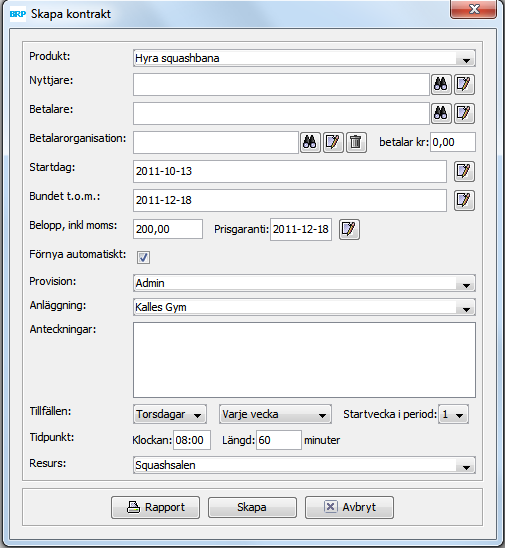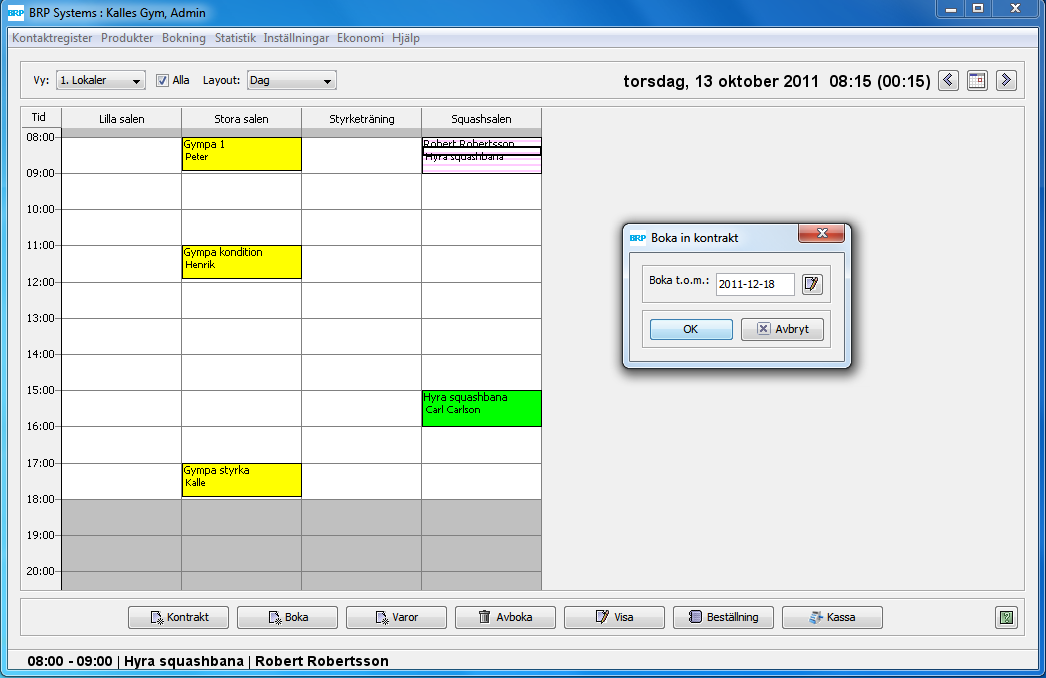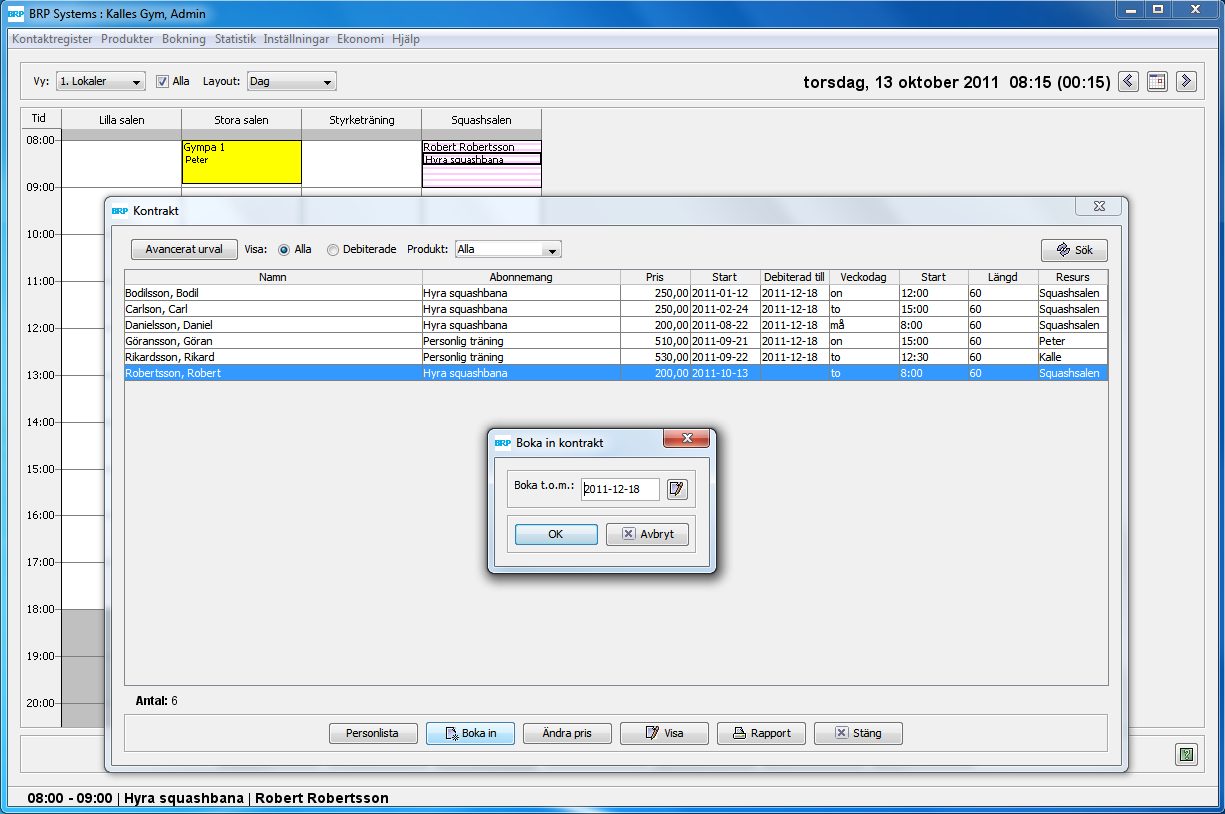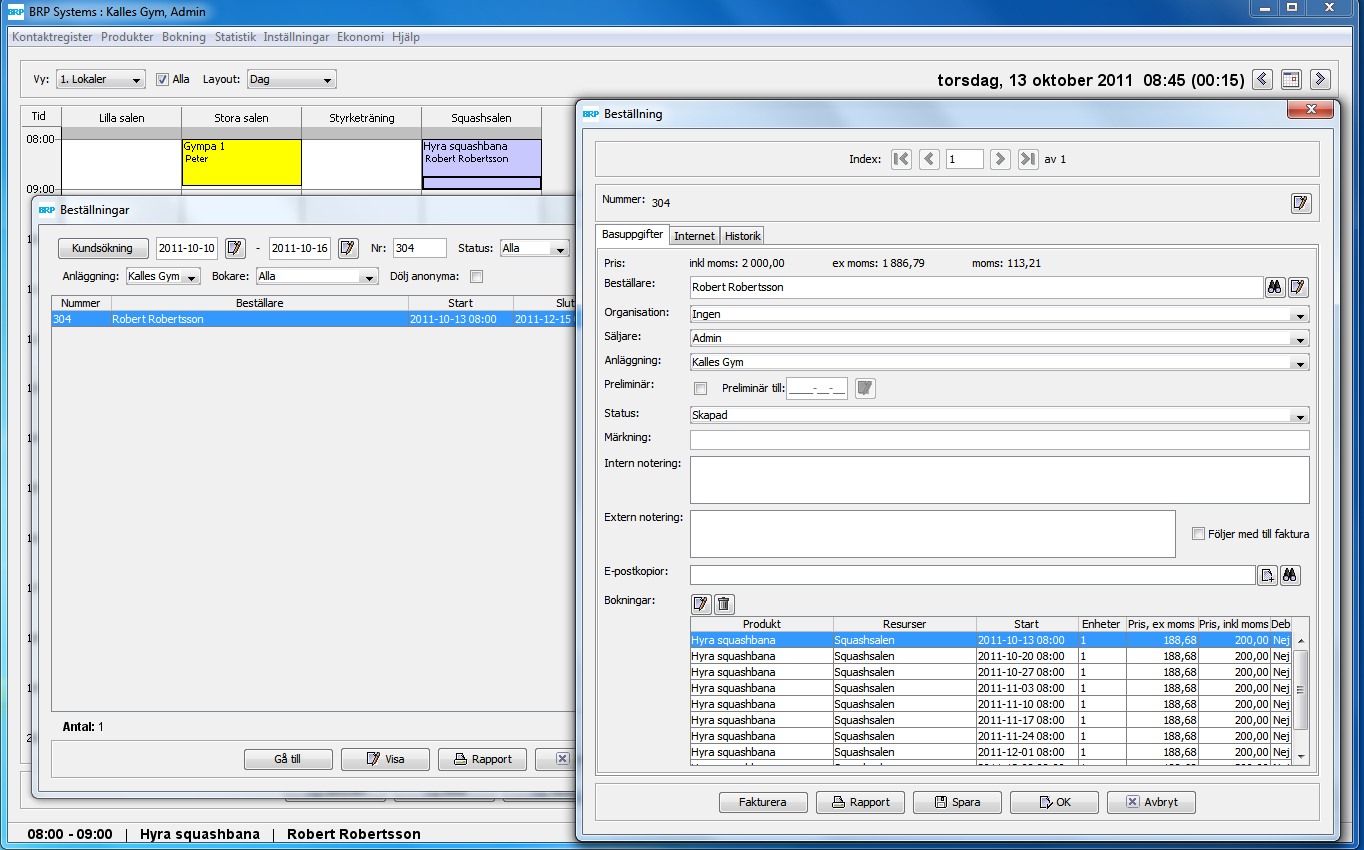...
Alla kontrakt finns under menyn Produkter > Kontrakt samt på personkortet under fliken "Abonnemang" för respektive betalare/nyttjare.
Konfigurera kontrakt
Aktivera funktionen kontrakt genom att bocka i Inställningar > Inställningar (Basuppgifter) > "Använd kontrakt". Denna inställning aktiverar flera nya menyer och knappar och kräver en omstart för att fullt aktiveras.
Bestäm vilka tjänster som ska gå att koppla till kontrakt
Det är bara tjänster som kan kopplas till kontrakt och tjänsterna får bara ha ett resursbehov.
På produktkortets basuppgiftsflik finns en kryssruta med texten "Kan användas i kontrakt", bocka för den på de produkter du vill använda i kontrakt.
Ställ in kontraktsperioder
Under Produkter > Inställningar > Kontraktsperiod ställer man in kontraktsperioden. En kontraktsperiod kan liknas vid en termin, en sportanläggning har ofta uppehåll i sina kontrakt under sommaren och runt jul då endast strötider bokas. Har man inga uppehåll skapas kontraktperioderna lämpligtvis för ett helt år i stället.
Förutom start- och slutdatum anger man här även startvecka för terminen. Den har inget med årets veckonumrering att göra utan syftar på ordningen på veckorna inom kontraktsperioden. Ordningsnumret är till för att styra kontrakt som repeterar varannan vecka eller ännu mer sällan.
Exempel på startveckor
Kontrakt A ges startvecka 1, d.v.s. den första tiden reserveras i den första veckan inom kontraktsperioden och därefter den 3:dje, 5:e, 7:nde o.s.v. till kontraktsperiodens slut.
Kontrakt B ges startvecka 2, d.v.s. den första tiden reserveras i den andra veckan inom kontraktsperioden och därefter den 4:e, 6:e, 8:nde o.s.v. till kontraktsperiodens slut.
På detta sätt kommer båda kontrakten att reservera tiden för samma tennisbana, samma tid, varannan vecka men på olika veckor.
...
För att skapa ett kontrakt måste aktuell resurs vara öppnad med ett schema eller ett arbetspass.
Sök upp önskad resurs i bokningsschemat, markera önskad tidpunkt och längd och klicka sedan på "Kontrakt" eller tryck på tangenten "C".
Nu öppnas "Skapa kontrakt"-dialogen, välj vilken produkt det gäller.
Sök upp kunden genom att klicka på "kikaren" på raden för "Nyttjare". Se Objektet abonnemang för övriga inställningsmöjligheter.
Längst ner i fönstret finns ett antal fält som rör kontrakt. Valde man tidsperioden i schemat innan man tryckte på "Kontrakt" så är det mesta redan korrekt ifyllt.
Vid fältet "Tillfällen" går det att ställa in hur ofta bokningen ska repeteras. Det första valet är vilken veckodag och det andra valet gäller om man vill:
repetera varje, varannan, var tredje, etc upp till var åttonde vecka. Används detta kan även startvecka ställas in för repetitionen.
repetera första, andra, tredje eller fjärde veckodagen i månaden. T.ex. andra måndagen i varje månad.
När alla uppgifter är ifyllda klicka på "Skapa".
(Klicka på bilden för att se den större)
I bokningsschemat visas kontrakt som streckade rutor fram till att dom faktiskt bokas in. Vilken färg som används går att ställa in via Inställningar > Inställningar (Färger) > "Färg för kontraktsbokningar".
När ett kontrakt skapas kontrolleras att inte kontraktet krockar med befintliga kontrakt. Ett kontrakt som repeterar var tredje vecka kan t.ex. krocka med ett annat kontrakt som repeterar var fjärde vecka så långt som tio veckor från starten och med längre repetitioner ännu längre fram i tiden. Krockkontroll mellan de två olika repetitionssätten utförs ej eftersom det då kan uppstå konflikter långt in i framtiden och kontrollen kan då inte göras tillräckligt effektivt.
...
Inbokning av kontraktstider kan göras från:
Bokningsvyn
Markera den reserverade kontraktstiden i bokningsvyn
Högerklicka och välj "Boka in kontrakt"
Ange t.o.m.vilket datum som kontraktet ska bokas in. Här föreslås slutdatum för aktuell kontraktsperiod.
Godkänn angivet slutdatum genom att klicka på "OK". Nu skapas en beställning som innehåller alla inbokade tider under kontraktsperioden. Strecken i bokningsschemat har bytts ut mot en heltäckande färg.
(Klicka på bilden för att se den större)
Kontraktslistan
Produkter > Kontrakt
Markera det/de kontrakt i kontraktslistan som ska bokas.
Klicka på knappen "Boka in".
Ange t.o.m. vilket datum som kontraktet ska bokas in.
Godkänn angivet slutdatum genom att klicka på "OK". Nu skapas en beställning per betalare. Beställningen innehåller alla inbokade tider under kontraktsperioden. Strecken i bokningsschemat har bytts ut mot en heltäckande färg.
(Klicka på bilden för att se den större)
Debiteringsfunktionen för abonnemang, se rubrikerna nedan gällande att debitera.
Avbokningar i kontrakt
För att avboka tider som är debiterade krävs rättigheten "Avboka debiterade bokningar".
Avbokade tider kan bokas för andra tjänster/kunder men den streckade markeringen ligger kvar i schemat för att visa att denna tid ingår i ett kontrakt och därför inte samtidigt kan ingå i något annat kontrakt.
Avboka en enskild bokning/tid i ett kontrakt
Markera aktuell kontraktstid i bokningsvyn.
Klicka på "Avboka".
Tiden har avbokats och kan utnyttjas till andra bokningar.
Avboka flera bokningar/tider i ett kontrakt
Stå på kontraktet i bokningsschemat och klicka på knappen "Kontrakt".
Nu öppnas det aktuella kontraktet.
Klicka på knappen "Avboka".
Ange fr.o.m. vilket datum som kontraktets bokningarna ska avbokas.
Bekräfta avbokningarna genom att klicka på "OK".
Tiderna har avbokats och kan utnyttjas till andra bokningar.
Ändra kontraktstider
För att ändra tider på ett kontrakt behöver ni först avboka kontraktets bokningar, för mer information se ovan. En enstaka inbokad kontraktstid hanteras som en vanlig tjänstebokning.
...
Ändra sedan kontraktets tider genom att:
Markera ett av kontraktets reserverade tider i bokningsvyn.
Klicka på "Kontrakt".
Klicka på "Avboka"... på raden "Inbokat t.o.m." Ange det datum då förändringen skall träda i kraft.
Uppdatera kontraktets parametrar med dom nya uppgifterna och spara.
Högerklicka på den randiga kontraktstiden och välj "Boka in kontrakt". Ange under hur lång tid kontraktet skall bokas in. Vanligtvis till kontraktperiodens slut.
Att säga upp kontrakt
Stå på kontraktet i bokningsschemat och klicka på "Kontrakt". Klicka på "Säg upp".
...
Förlängning med prisjustering
Uppdatera priser på produkterna.
Skapa en kontraktsperiod för kommande period, se till att startveckan blir rätt så att repeterade kontrakt fortsätter med rätt intervall.
Kontrollera att resursernas scheman är öppna för hela perioden.
Uppdatera priserna på kontrakten. Produkter > Kontrakt, gör ett "Avancerat urval" på "Debiterat t.o.m." samt "Produkter" för att få fram de som ska ändra pris. Gör ett nytt "Avancerat urval" och uteslut de med egen prislista. Klicka på "Ändra pris". Om inget kontrakt har prisgaranti längre än föregående period, kryssa i "Ignorera prisgaranti".
Boka in kontrakt. Samma avancerade urval som i föregående punkt, markera alla och klicka på "Boka in".
Debitera enstaka kontrakt
...
Enskilda kontrakt kan debiteras från kontraktets beställning men observera att detta endast fungerar för redan inbokade kontrakt.
Gå till Bokning > Beställningar, sök reda på aktuell beställning och dubbelklicka på den alternativt markera den och klicka på "Visa".
Klicka på "Fakturera".
(Klicka på bilden för att se den större)
eller
Markera aktuell kontraktstid i bokningsschemat.
Klicka på "Beställning" för att öppna beställningsfönstret.
Här finns det två alternativ:
Öppna beställningen med ikonen "Papper/penna" och klicka på "Fakturera".
Klicka på "Kassaikonen" och ta med beställningen till kassan. Kontraktet kan nu betalas direkt i kassan eller så kan ni skapa en faktura.
Massdebitera kontrakt
Video: Boka in och debitera kontrakt
...
Om en kund avbokar sin kontraktstid och en annan kund bokar in sig på denna tid kan kontraktsinnehavaren få en ersättning för detta.
Gå till Produkter > Produkter och skapa en produkt av typen "Vara" som heter t.ex. "Avbokningsretur" och som kostar exempelvis -50:-.
Gå till Inställningar > Inställningar (Ekonomi) > "Produkt för återbetalning av avbokad kontraktstid" och välj den nyss skapade produkten.
När man sedan tar betalt för en bokning som bokats in på en avbokad kontraktstid så kommer denna produkt att sättas upp på kontraktinnehavarens kundkonto.
Ange kompensation per produkt
(TP45442 / GA2022.41)
If services are used for contracts, that is, a person reserves a certain slot each week to play tennis (or any other service) and pays for that in advance, they can get compensated if they cancel their booking and another customer uses that slot. Now, the compensation product (the way the customer is compensated) can be set on the service product so that compensation is different for tennis and badminton. It is also possible to not only compensate with a value on customer account, but also with a value card with products that allows the customer bo book another slot.
...
Fältet kan innehålla följande produkttyper:
Vara med negativt pris
Varan läggs till kundens kundkonto så att värdet kan användas till ett köp
Värdekort (med produkter, inte belopp)
Värdekortet skapas och kopplas till personen, så att det kan användas för bokning av en annan tid.
Boka på tid upptagen av kontraktsbokning (BRP Cloud)
...